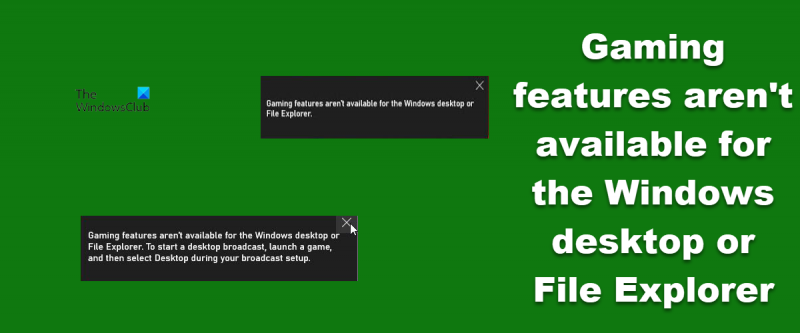Bilang isang eksperto sa IT, masasabi ko sa iyo na ang mga feature ng laro ay hindi available para sa Windows desktop o File Explorer. Ito ay dahil ang Windows ay idinisenyo para sa negosyo at pagiging produktibo, hindi sa paglalaro. Gayunpaman, may ilang mga workaround na maaari mong gamitin upang patakbuhin ang iyong mga laro sa Windows.
Ang unang bagay na kailangan mong gawin ay mag-install ng gaming platform tulad ng Steam o GOG Galaxy. Kapag nagawa mo na iyon, maaari mong idagdag ang iyong mga laro sa iyong library at ilunsad ang mga ito mula doon. Magagawa mo ring samantalahin ang mga feature tulad ng mga achievement at cloud save.
alternatibong yopmail
Ang isa pang pagpipilian ay ang paggamit ng isang programa tulad ng DXWnd. Binibigyang-daan ka nitong magpatakbo ng mga laro sa fullscreen mode sa iyong desktop, na maaaring mapabuti ang pagganap. Kakailanganin mong mag-eksperimento sa mga setting para gumana ito nang maayos, ngunit tiyak na sulit itong subukan.
Sa wakas, maaari mong palaging dual boot Windows at isang gaming-friendly na operating system tulad ng Linux. Sa ganitong paraan, maaari kang magkaroon ng pinakamahusay sa parehong mundo at magpalipat-lipat sa kanila kahit kailan mo gusto.
Sa kaunting pagsisikap, maaari mong patakbuhin ang iyong mga laro sa Windows. Ito ay hindi perpekto, ngunit ito ay mas mahusay kaysa sa wala!
Sinusubukan ng Microsoft na gawing mas magkakaugnay ang Windows at Xbox. Sa paghahanap na ito, pinagsama niya ang mga feature gaya ng Game Mode at Game Bar sa mga Windows 11/10 na computer. Gayunpaman, hindi sila perpekto. Ayon sa ilang mga gumagamit, ang pagpipilian sa pag-record ng Game Bar ay hindi gumagana at nagbibigay ng sumusunod na mensahe ng error:
Ang mga feature ng laro ay hindi available para sa Windows desktop o File Explorer. Upang magsimulang mag-broadcast sa iyong desktop, ilunsad ang laro at pagkatapos ay piliin ang 'Desktop' habang sine-set up ang iyong broadcast.

Sa post na ito, pag-uusapan natin ang error na ito at tingnan kung paano ayusin ang problema.
Anong mga feature ng laro ang hindi available sa aking computer?
Ang mensahe ng error na 'Hindi available ang mga feature ng laro' ay hindi nangangahulugang naka-install ang mga feature na ito sa iyong computer. Maaaring may iba't ibang dahilan para doon. Nasa ibaba ang ilan sa mga mas karaniwang dahilan.
- Maaari kang makatagpo ng isang error kung ang Game Bar ay hindi pinagana sa iyong system. Gayunpaman, hindi ito pangkaraniwan dahil alam ng karamihan sa mga user na kailangan nilang paganahin ang Xbox Game Bar sa mga setting ng Windows.
- Ang isa sa mga pinakakaraniwang dahilan para dito ay isang maling pagkaka-configure o sira na Xbox Game Bar app. Sa kabutihang palad, maaari itong ayusin gamit ang app na Mga Setting sa iyong computer.
- Maaaring kailanganin din ng user na paganahin ang iba pang feature na nasa tabi ng game bar habang nagre-record upang maalis ang error na ito.
- Sa pinakamasamang kaso, ang mga file sa iyong computer ay sira. Kahit na medyo abala ang pagbawi sa mga file na ito, maaaring mabawi ang mga ito at ipapakita namin sa iyo kung paano.
Ayusin ang mga feature ng Laro na hindi available para sa Windows desktop o File Explorer.
Kung nakikita mo Ang mga feature ng laro ay hindi available para sa Windows desktop o File Explorer. subukan ang mga sumusunod na solusyon.
- Paganahin ang game bar
- I-reset o i-restore ang Xbox game bar
- Subukang ilunsad ang Game Bar mula sa Microsoft Store.
- Paganahin ang Game DVR
- Patakbuhin ang SFC at DISM
- Pagpapanumbalik ng Windows gamit ang media sa pag-install
Pag-usapan natin ang mga ito nang detalyado.
1] Paganahin ang game bar
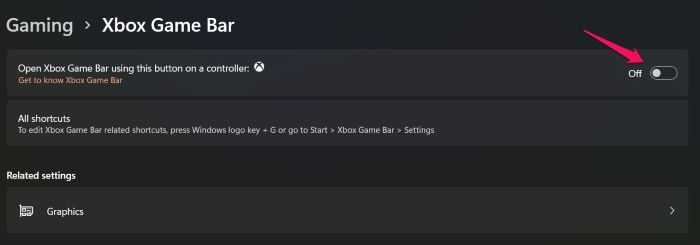
Ang unang bagay na kailangan mong gawin ay tiyaking naka-enable ang Game bar sa iyong computer. Ito ay isang tampok na nagbibigay-daan sa iyo upang i-record ang iyong laro. Kung hindi pinagana ang feature na ito, lalabas ang isang naaangkop na mensahe ng error. Upang i-on ang Game bar sa isang Windows 11 o Windows 10 PC, sundin ang mga iniresetang hakbang.
- ilunsad Mga setting ayon sa Win + I.
- Pumunta sa Mga Laro > Xbox Game bar.
- Pagkatapos ay i-on ang switch para sa I-on ang Xbox Game Bar gamit ang button na ito sa iyong controller.
Panghuli, isara ang Settings app at tingnan kung naresolba ang isyu. Sana makatulong ito sa iyo.
2] I-reset o Ayusin ang Xbox Game Bar
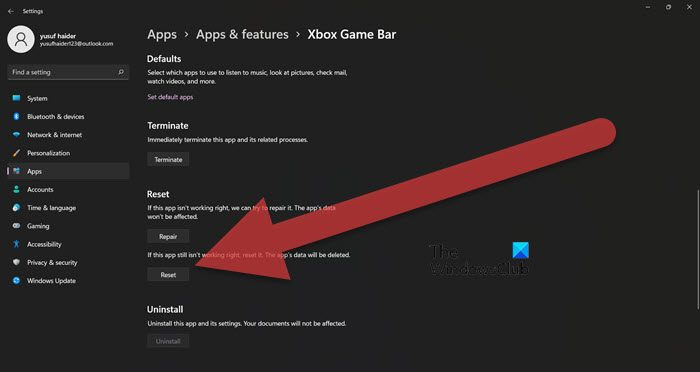
Ang Xbox Game Bar ay isang app na nagbibigay-daan sa iyong mag-record ng content. Gayunpaman, sa maraming mga kaso ang tampok na ito ay hindi gumagana kung ang application ay mali ang pagkaka-configure o sira. Upang ayusin ang iyong Xbox Game Bar, sundin ang mga iniresetang hakbang at kung hindi iyon gagana, ire-restart namin ang app.
- bukas Mga setting.
- Pumunta sa Mga Application > Mga application at feature.
- Hanapin ang 'Xbox Game Bar'.
- Windows 11: Mag-click sa tatlong patayong tuldok at piliin ang 'Higit pang mga Opsyon'.
- Windows 10: Pumili ng app at i-click ang 'Higit pang mga opsyon'.
- Mag-click sa Pagkukumpuni button at tingnan kung gumagana ito.
Sana makatulong ito sa iyo. Kung sakaling hindi ito gumana, subukang ayusin ang app upang gawin ang parehong, pumunta sa 'Mga advanced na opsyon' muli at pindutin ang pindutan Reload button sa pagkakataong ito. Maghintay ng isa o dalawang minuto o tingnan kung naresolba ang isyu. Gagawin nito ang trabaho para sa iyo.
3] Subukang ilunsad ang Game Bar mula sa Microsoft Store.
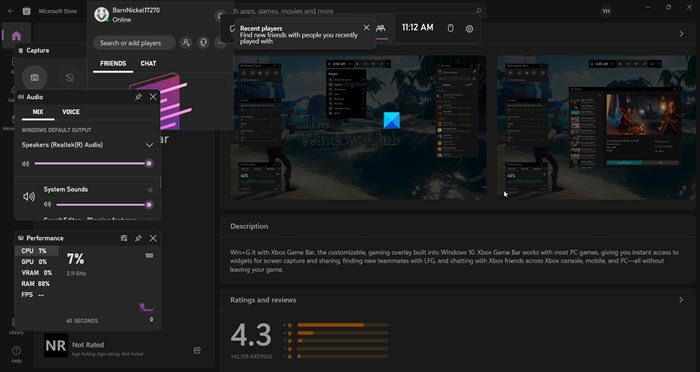
Ayon sa ilang user, nagsimulang gumana ang Game Bar noong inilunsad nila ang app mula sa Microsoft Store. Ito ay hindi isang solusyon ngunit isang workaround na sulit na subukan. Subukan nating gawin ang parehong at tingnan kung ito ay gumagana. Kaya simulan na natin Tindahan ng Microsoft mula sa taskbar o mula sa start menu. Ngayon maghanap 'Xbox Game Bar' piliin ang app at i-click ang 'Buksan' (kung wala kang app, i-click ang 'Kunin'). Ngayon subukang gamitin ang Xbox Game Bar. Tandaan na hindi ito mainam dahil maaaring kailanganin mo ring isulat ang Microsoft Store. Sana makatulong ito sa iyo.
4] Paganahin ang Game DVR
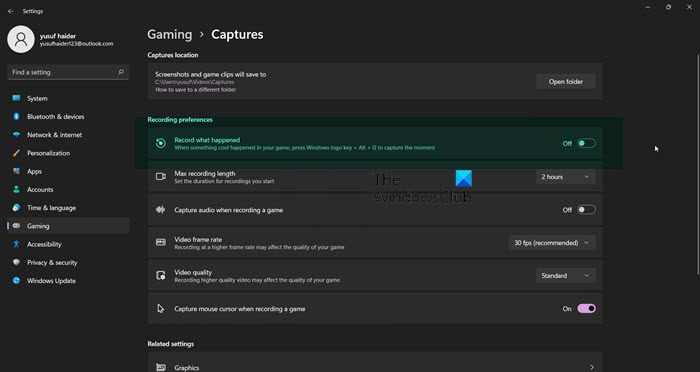
Ang Game DVR function ay kinakailangan para mag-record ng mga laro. gamit ang game pad. Kung hindi pinagana ang feature na ito, hindi gagana ang recording at minsan ay lilitaw ang isang naaangkop na error code. Upang paganahin ang feature na ito, sundin ang mga iniresetang hakbang.
- Pumunta sa Mga setting ng Windows.
- Pagkatapos ay mag-click sa Mga Laro > Pagkuha.
- Sa wakas i-on Isulat ang nangyari para sa Windows 11 at Pag-record sa background para sa Windows 10.
Pagkatapos ay maaari mong i-restart ang iyong game bar at subukang mag-record. Sana malutas nito ang problema para sa iyo. Kung hindi iyon gumana, magpatuloy sa susunod na solusyon.
5] Patakbuhin ang SFC at DISM
Upang ayusin ang mga sirang system file, ang unang bagay na dapat nating gawin ay patakbuhin ang System File Checker at DISM Tools. Upang gawin ang parehong, tumakbo Command line bilang administrator mula sa start menu. Pagkatapos ay patakbuhin ang sumusunod na command.
|_+_|Suriin kung nalutas ang isyu, kung magpapatuloy ang isyu, patakbuhin ang sumusunod na command.
|_+_|Sana makatulong ito sa iyo.
6] Ayusin ang Windows gamit ang installation media
Kung ang pagpapatakbo ng SFC at DISM command ay hindi gumagana, subukang ayusin ang mga system file gamit ang installation media. Ito ay isang mahabang proseso, ngunit tiyak na ibabalik nito ang iyong mga file. Tiyaking pipiliin mong panatilihin ang mga kasalukuyang file at data sa panahon ng proseso. Kapag na-restore na ang iyong mga file, tingnan kung naresolba na ang isyu.
Basahin: Nawawala ang Game Mode sa Windows 11/10
buhayin ang sistema ng proteksyon
Paano ayusin ang mga feature ng laro na hindi available para sa Windows desktop o File Explorer?
Upang ayusin ang pinag-uusapang isyu, dapat mong sundin ang mga solusyong binanggit sa post na ito. Inirerekomenda namin na simulan mo ang pag-troubleshoot gamit ang unang solusyon at pagkatapos ay gawin ang iyong paraan pababa. Sana ay malutas mo ang problema sa lalong madaling panahon.
Paano paganahin ang Windows Game Bar?
Upang paganahin ang Game bar sa Windows 11/10, ang kailangan mo lang gawin ay sundin ang mga hakbang na ibinigay sa unang solusyon. Papayagan ka nitong i-record ang iyong laro nang madali.
Basahin: Ayusin ang pagyeyelo ng laro gamit ang FPS drop sa Windows 11/10.